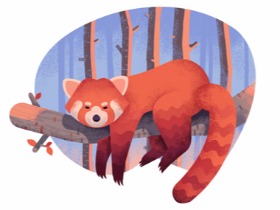小狮子AI教程
作者:玥与跃
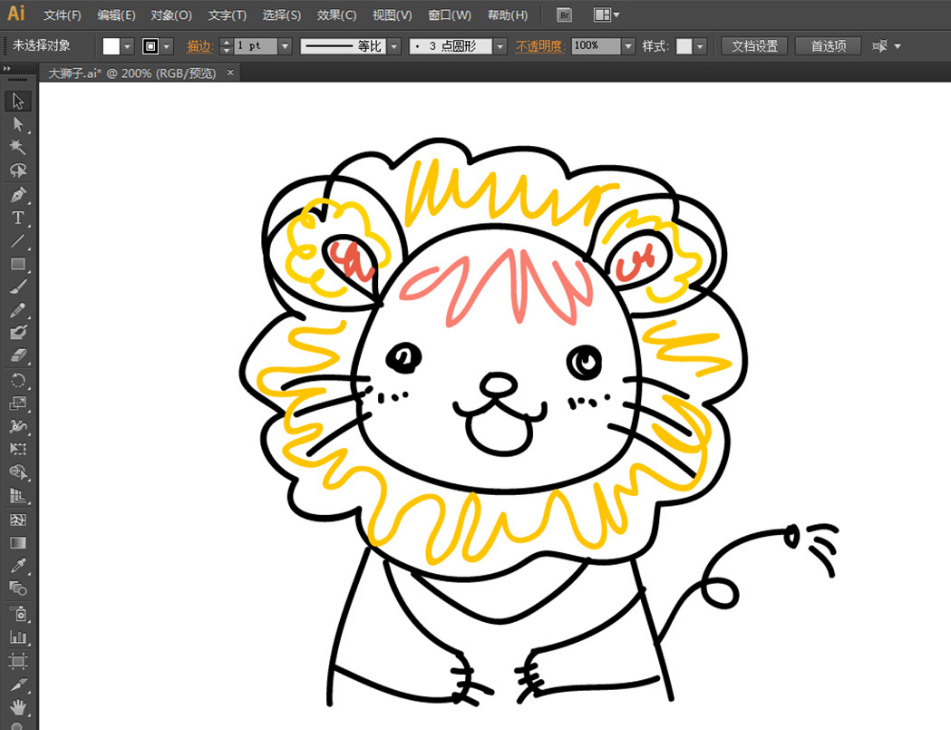
我也不记得为啥要画狮子了,除了它是我喜欢的动物外
然后边画还边想着那个幼稚到不行的故事
大狮子吃大肉饼,小狮子吃小肉饼
好啦,基本我们今天要画的狮子就是酱紫略!

开始画狮子的炸毛把,还是再矩形工具里面隐藏的
“多边形工具”定边数为12,然后点击
“效果”>“扭曲和变形”>“收缩和膨胀”
收缩膨胀的数值可以按照预览的你想要的达到的效果来
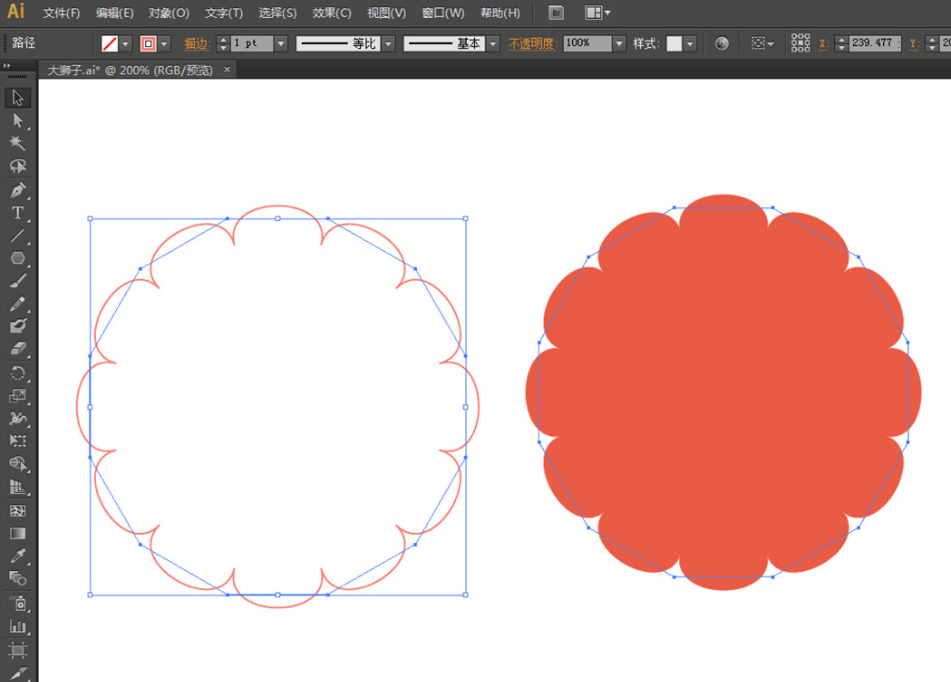
这个功能其实并不常用到
所以我都是从笔记本里面翻出来的,数量可以根据大小来定
单双效果都差不多,然后我们开始填充我们想要的颜色
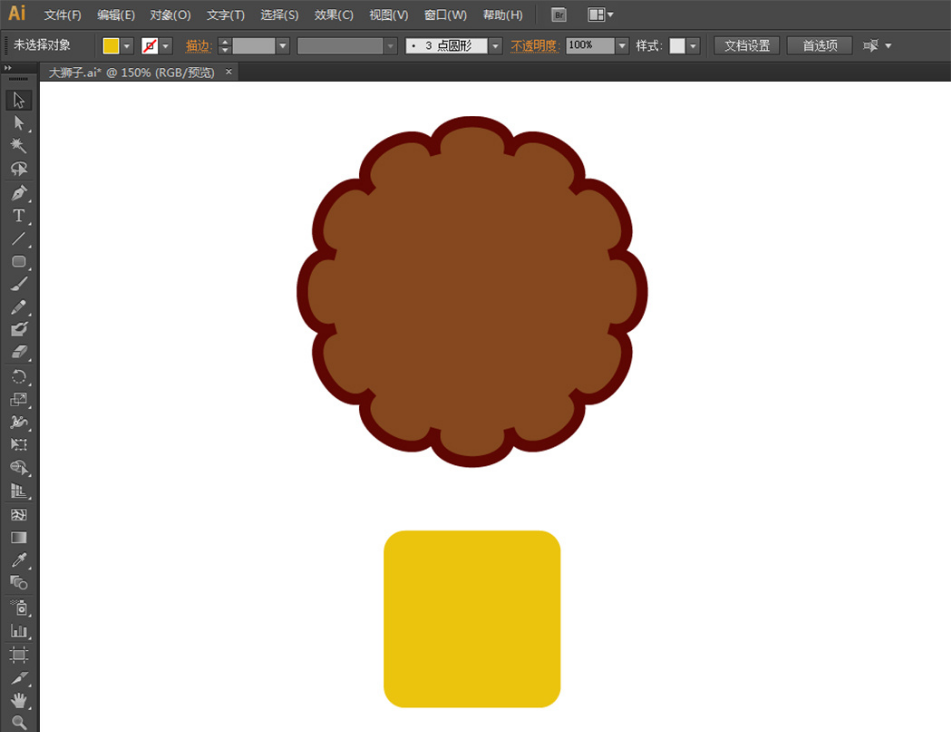
开始给“炸毛"填充颜色吧!
我们这次画的这个狮子比较偏”萌系“,所以我们可以尝试
给里面的各个元素添加”描边“效果会很棒哦!
然后把小狮子的”躯干“画出来
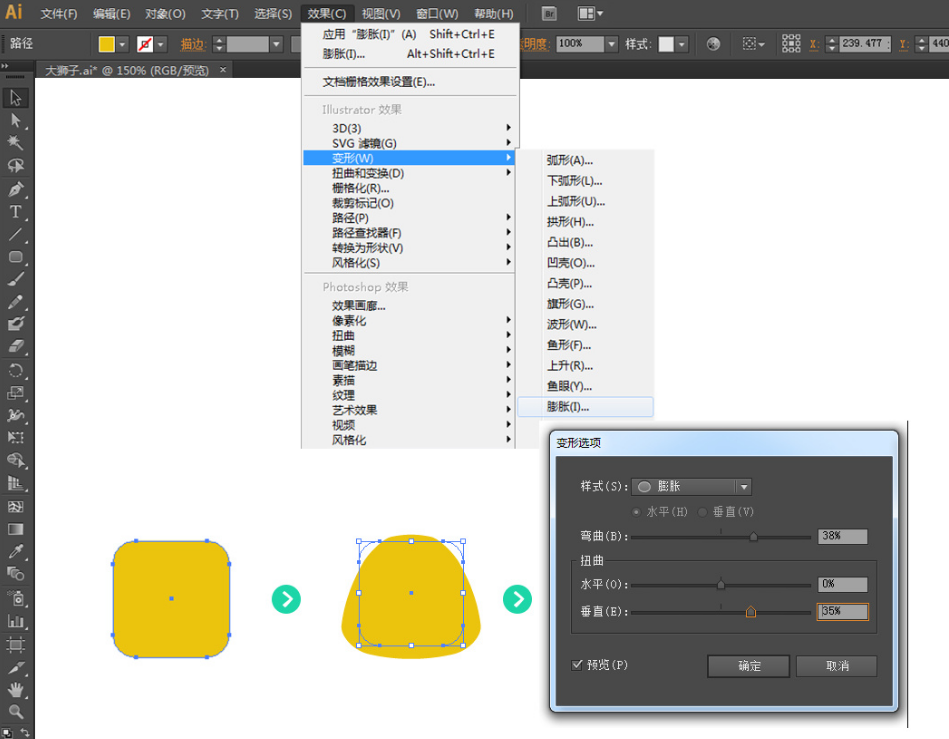
我之前其实也好奇那种”带圆角的梯形“怎么可以更圆
就是在我没有安装CC的情况下,嘻嘻,好吧
我现在安装了”新版的CC“谢谢腻害凡的不厌其烦
尝试一下:”效果“ 、”变形“、”膨胀“
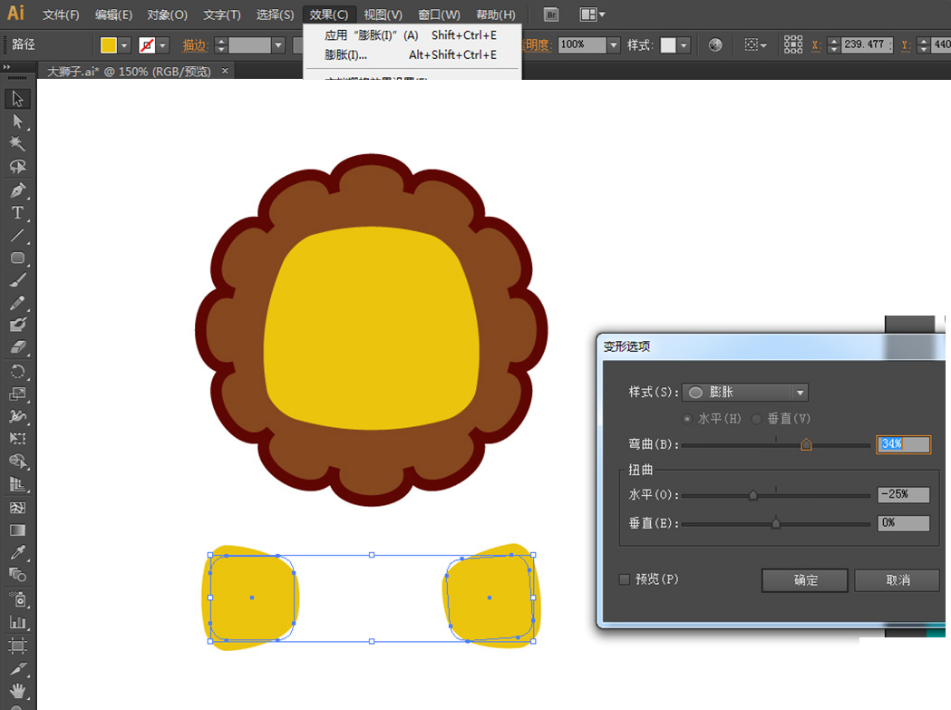
炸毛和脸的部分大概就定下来了,接下来耳朵
继续:”效果“ 、”变形“、”膨胀“ 数值大家可以参考下
不太同的是再做膨胀的时候 “水平”和“垂直”是不一样的
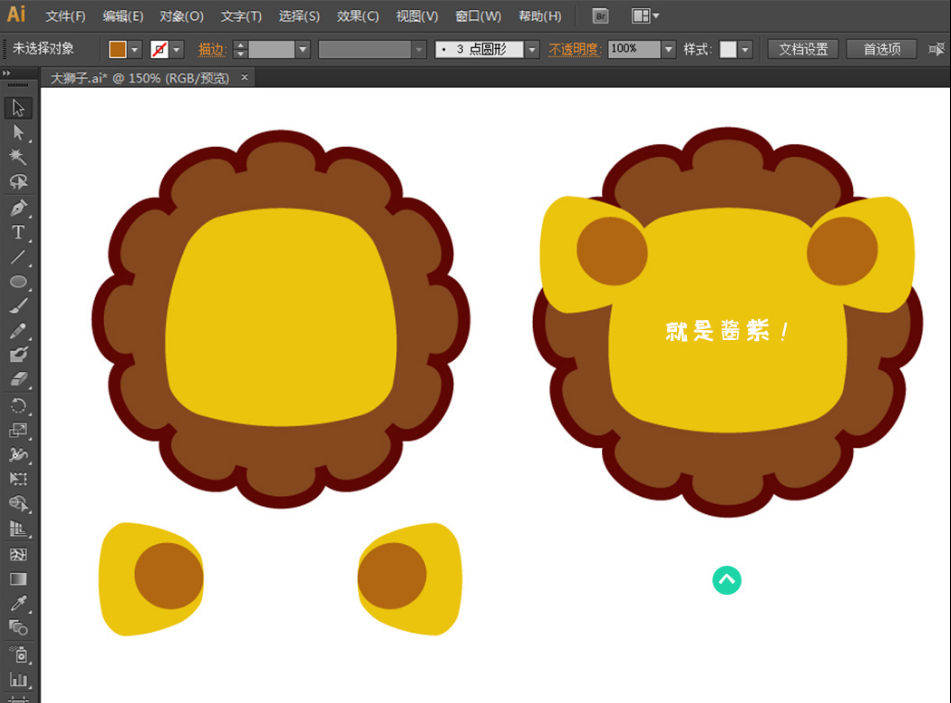
耳朵就酱紫略!加上两个“椭圆”然后“倾斜”
“编组”很重哦!然后对你的置于脑袋上面
对!就是酱紫!
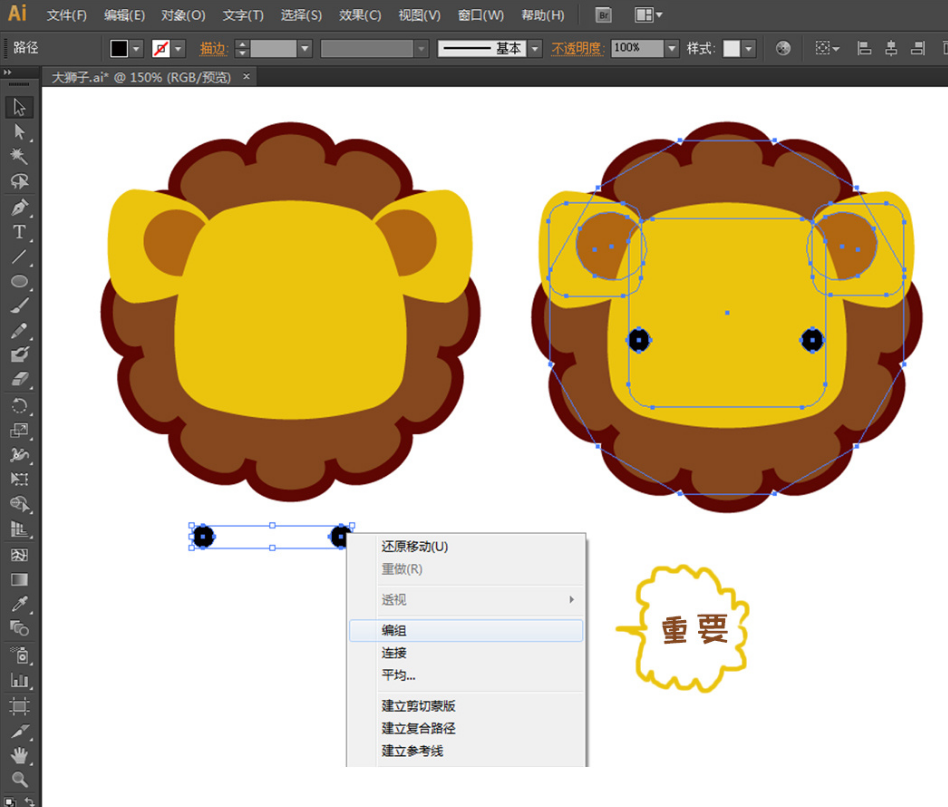
添加“眼睛”像这种堆成成双的部分
都要养成“编组”的习惯哦
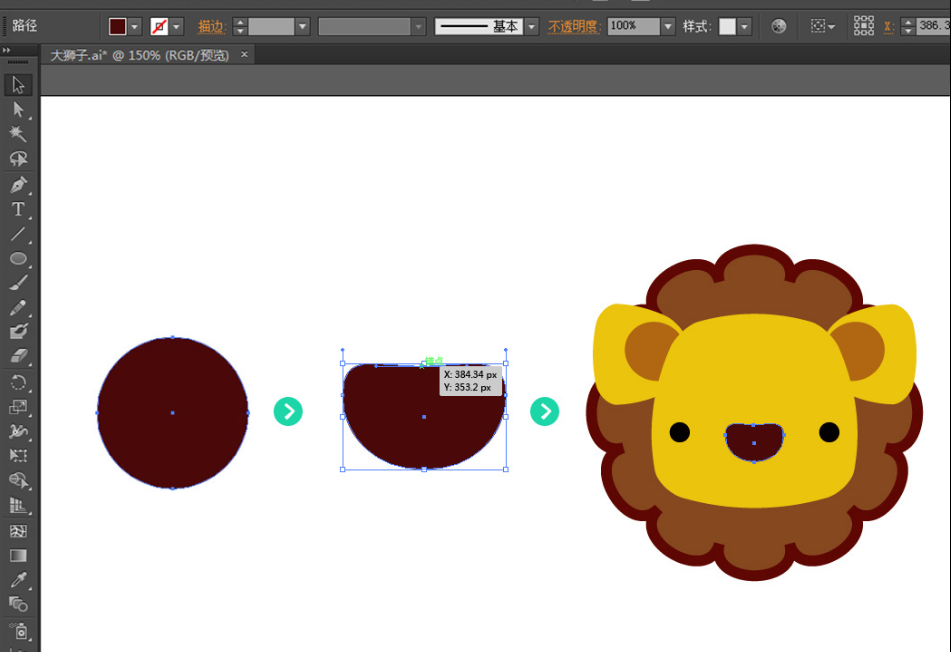
好啦,接下来我们开始画“鼻子”
“椭圆工具”画出一个正圆,然后点击"A“调整
一般我都是把调整的”杠杆"调出来
然后把圆的四个点都做调整
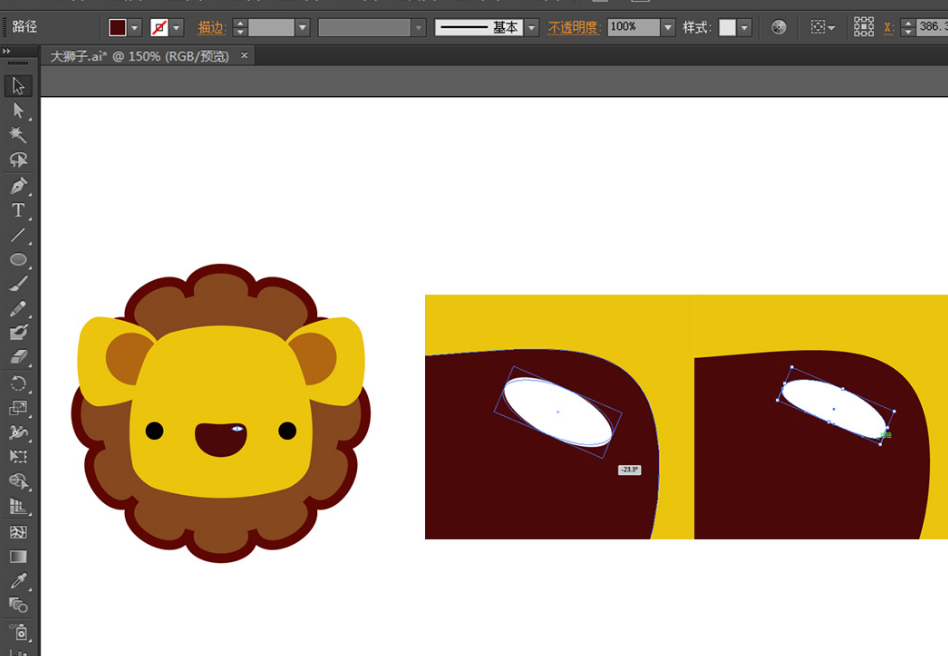
接下来选择一个“光点角度”给鼻子加上“高光”
然后调整椭圆形的“角度”与“形状”
“眼睛”也是同样的添加“高光”
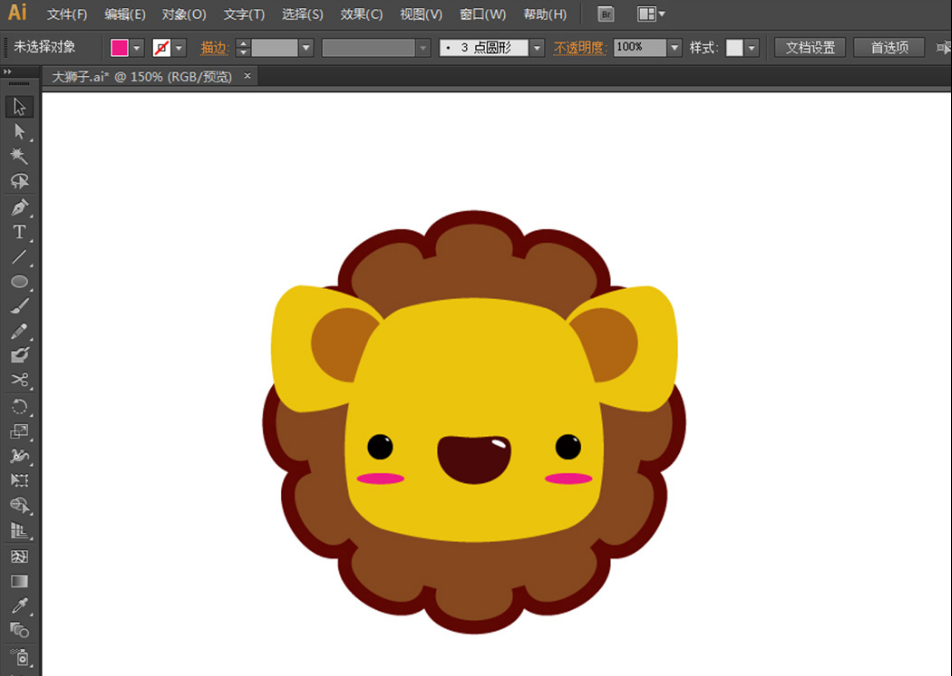
基本头部的部分就是这样子的略
开始准备画“嘴巴”部分吧!
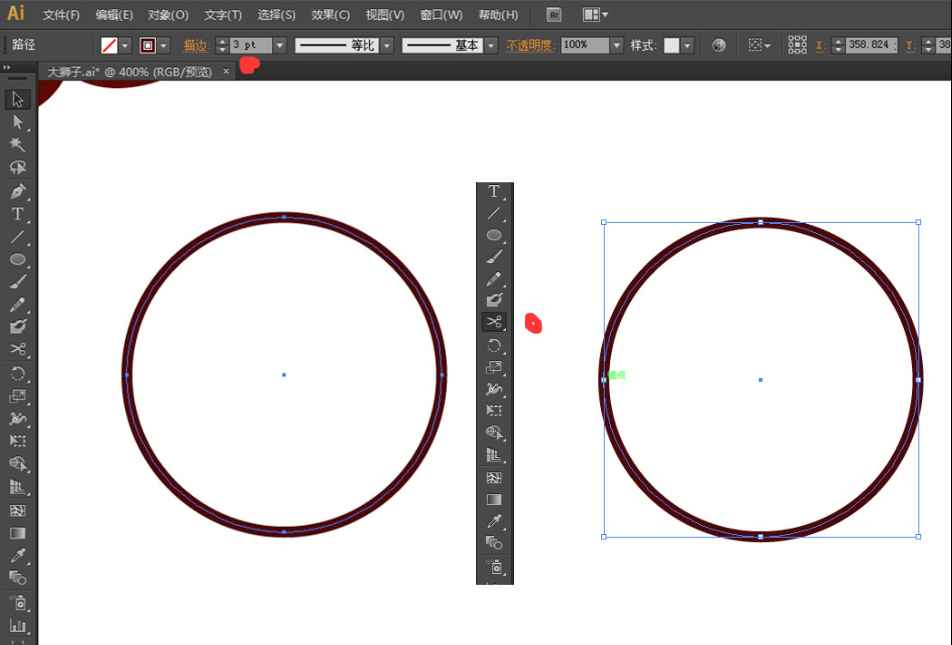
来来来!跟我画!
“椭圆工具”画出一个“正圆”填充为“零”描边为“3PT”
接下来选择“橡皮工具”下面的“剪刀工具”
基本点击任意两个“描点”图形就会被切开
此次我们对成电左右两边的描点
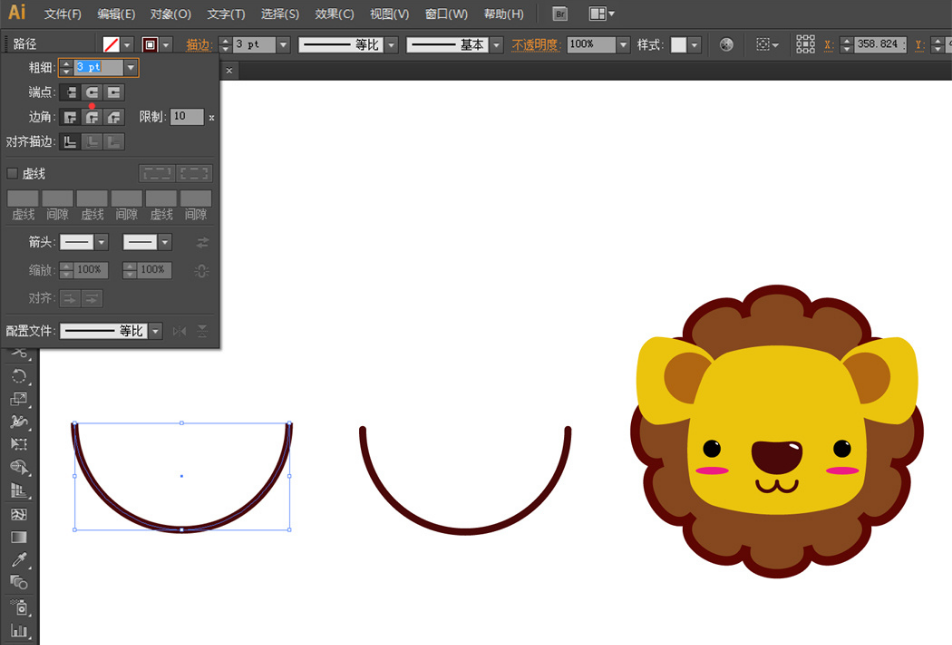
裁剪下来的半圆基本都是“平口”的,这个时候点击“描边”
“端点”这个地方有三种选择默认会是第一种
我们选择中间的“圆角"就好,然后”组合编组“
缩小一点放在嘴巴的位置实施,也能适当调整”描边数“
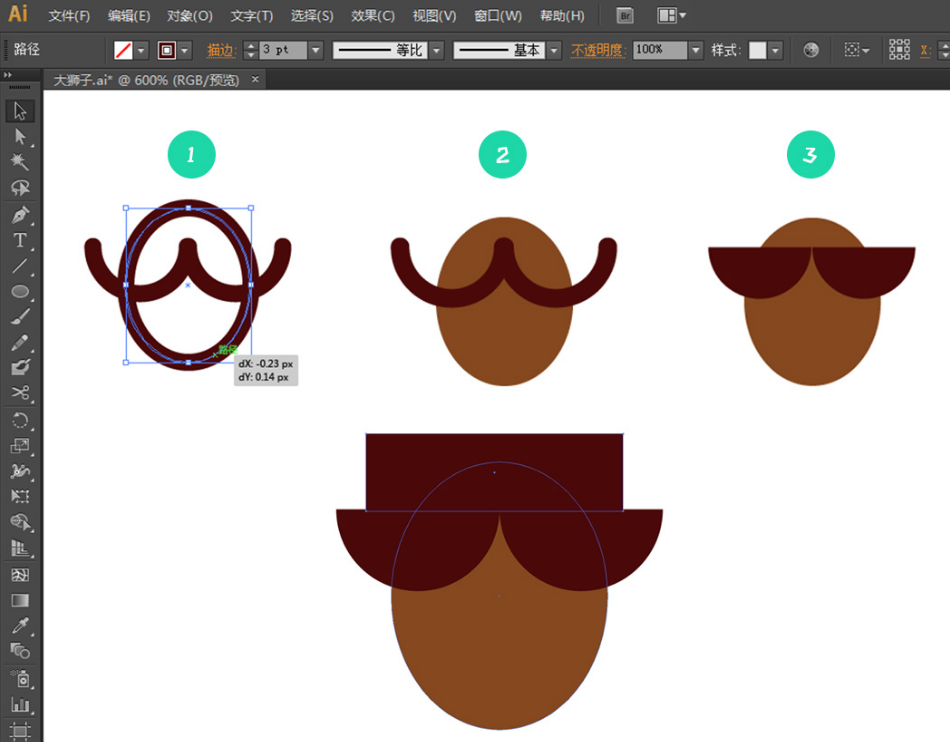
复制刚刚的半圆组合然后依次画
有没有感觉 1、2、3就像是在画墨西哥挑逗
对!我们的目标就是留下该留下的,删掉该删掉的
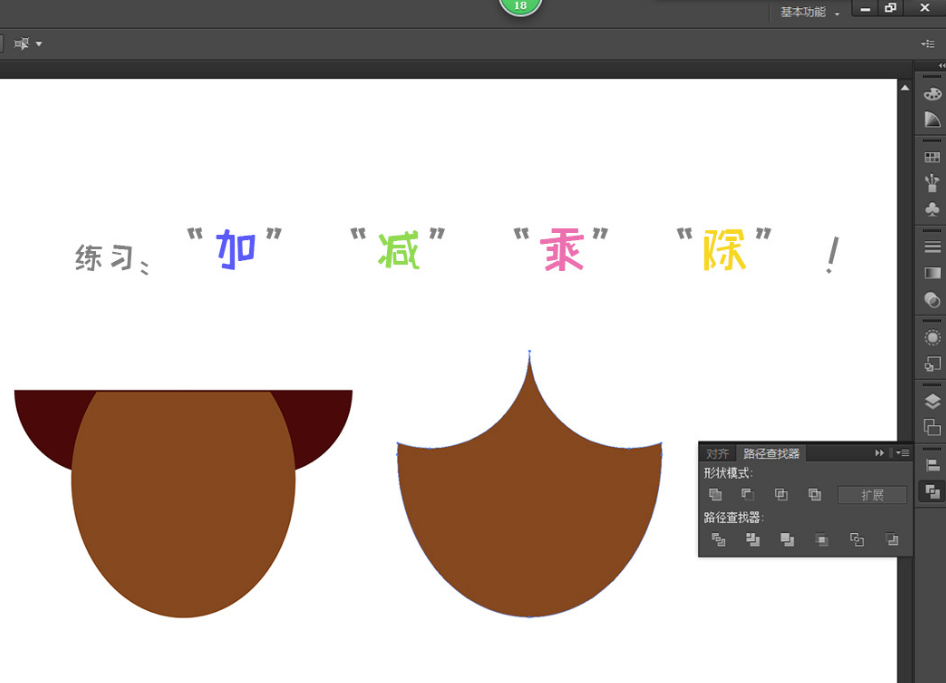
基本我想要得到的图形就是酱紫啦!
其实刚开始用”联合" "减去" "交集“这些的时候
我自己也是比较懵的,因为”数学不好“好吧确实
但是自己多多联系还是能用的很熟练哦!加油!
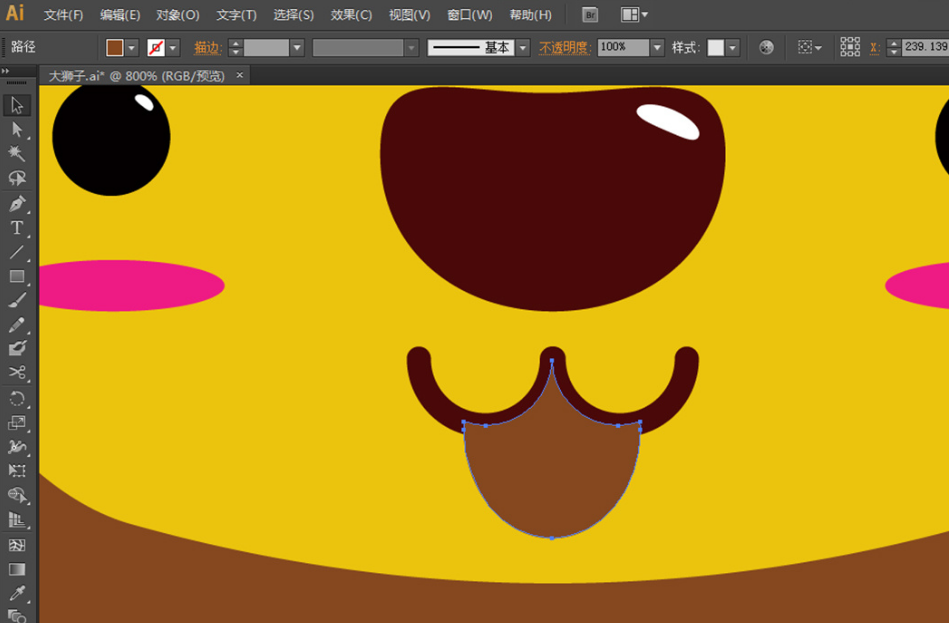
还记得刚刚复制过的两个半圆吗?开始添加嘴巴
然后将两个半圆 “右键” “排列” ”置于顶部“
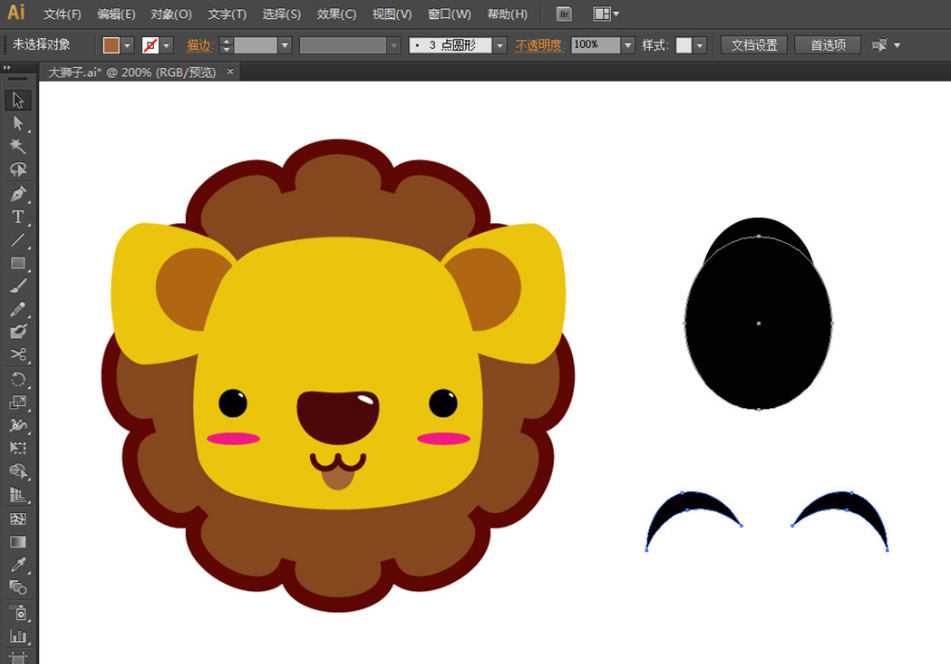
就酱紫小狮子的头部就初具规模啦!啊!对,还有而耳朵
还是关于两个椭圆形的加减乘除哦,然后调整角度
复制并水平对称然后编组一气呵成!
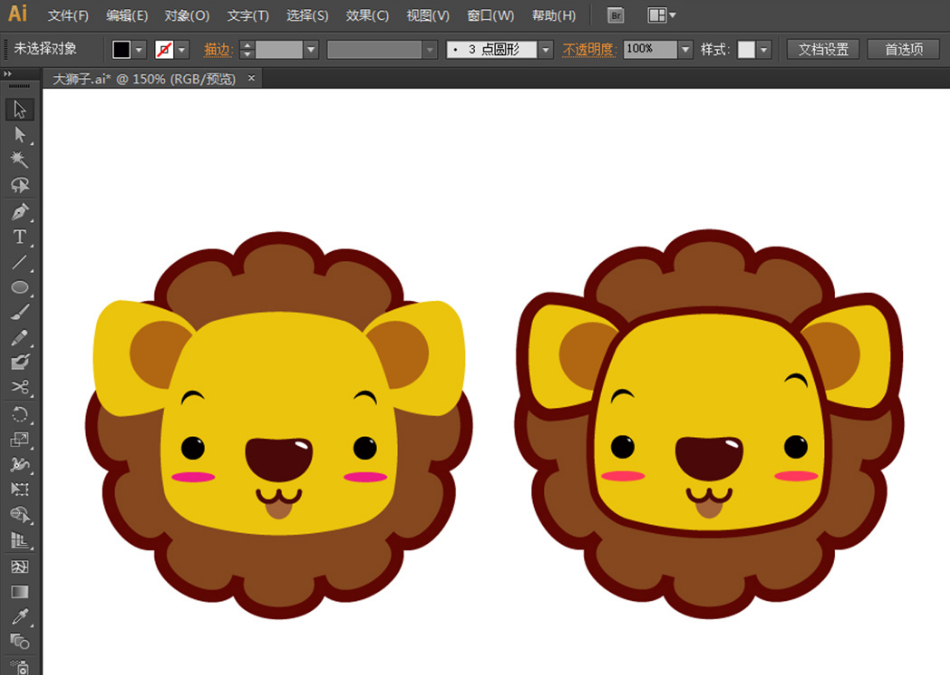
这个就是添加后的效果,然后还能根据个人喜好
给头部的一些部分添加描边,一般在最外层的描边可能需要
更粗一些会比较好看
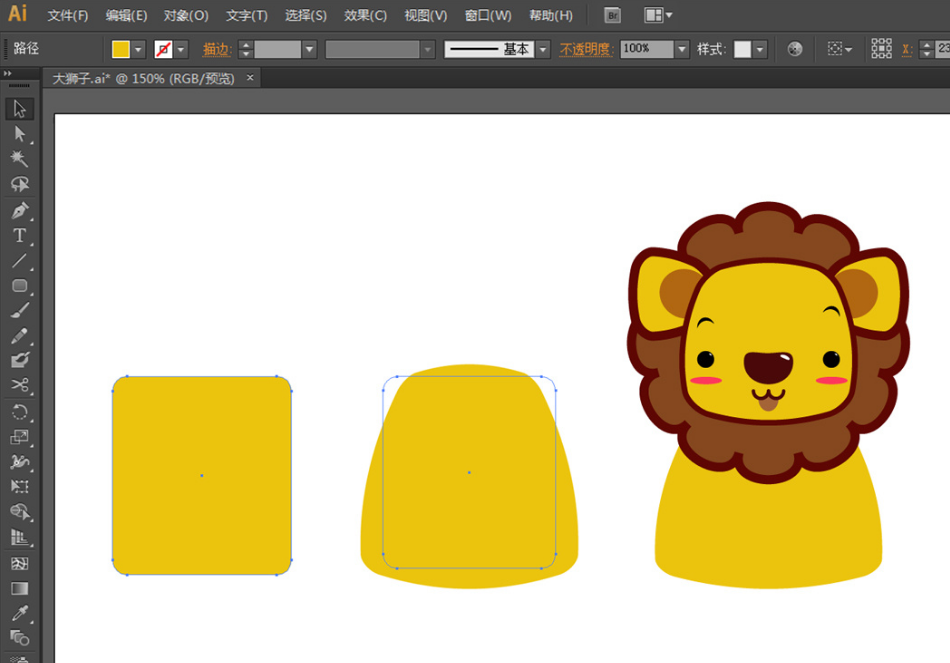
接下来我们一起完成小狮子的肚肚部分吧!
还记得上面说的那个“膨胀”吗?
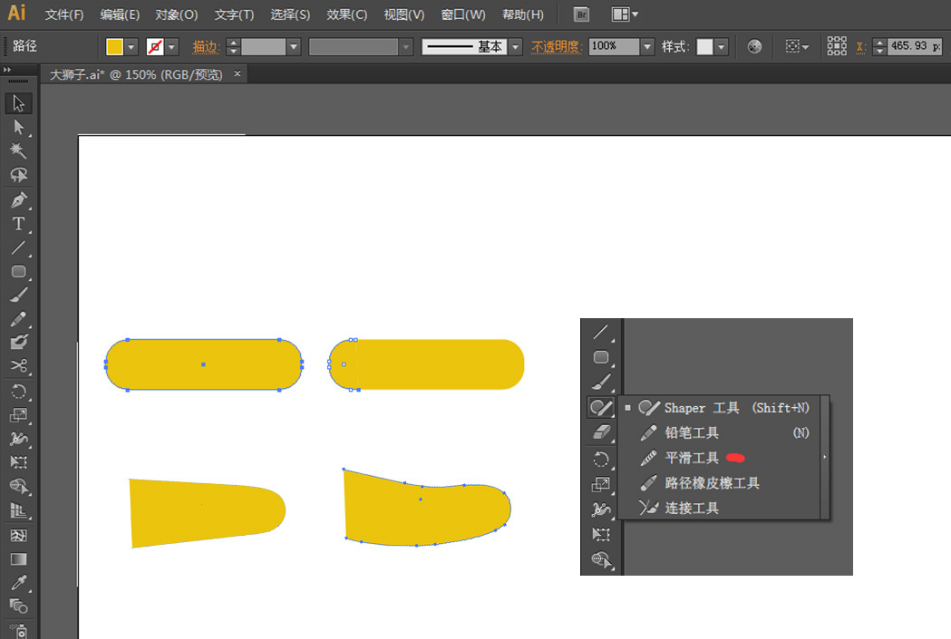
开始画“小胳膊”啦,选择“圆角矩形工具"
绘制一个长条,然后删掉左边的圆角部分
接着调整形状上面所有的描点,在这个过程中会发现
怎么调整都不和谐,这个时候选择”SHAPPER工具"
下面有一个“平滑工具”选中之后在“描点”周围画画
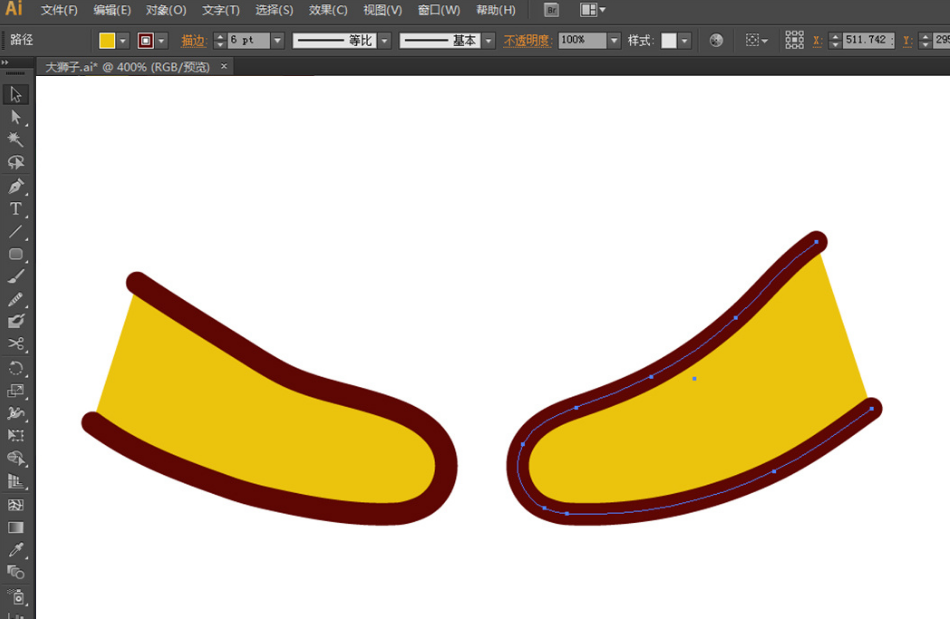
有没有觉得瞬间线条都变得很听话很柔和呢?
然后给得到的形状“描边”不要问我为什么左边也是空的呢?
因为一开始你就把它剪掉了呀!
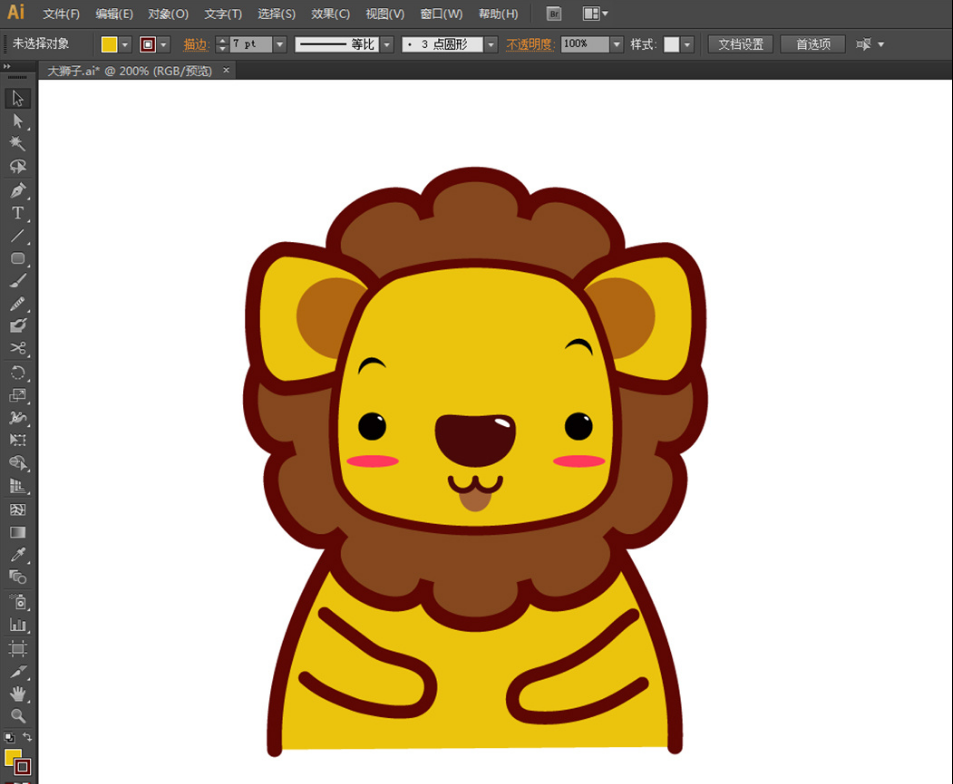
没有“小爪子”的小狮子感觉萌萌哒!
没错,我们要给他加上“小爪子”啦!
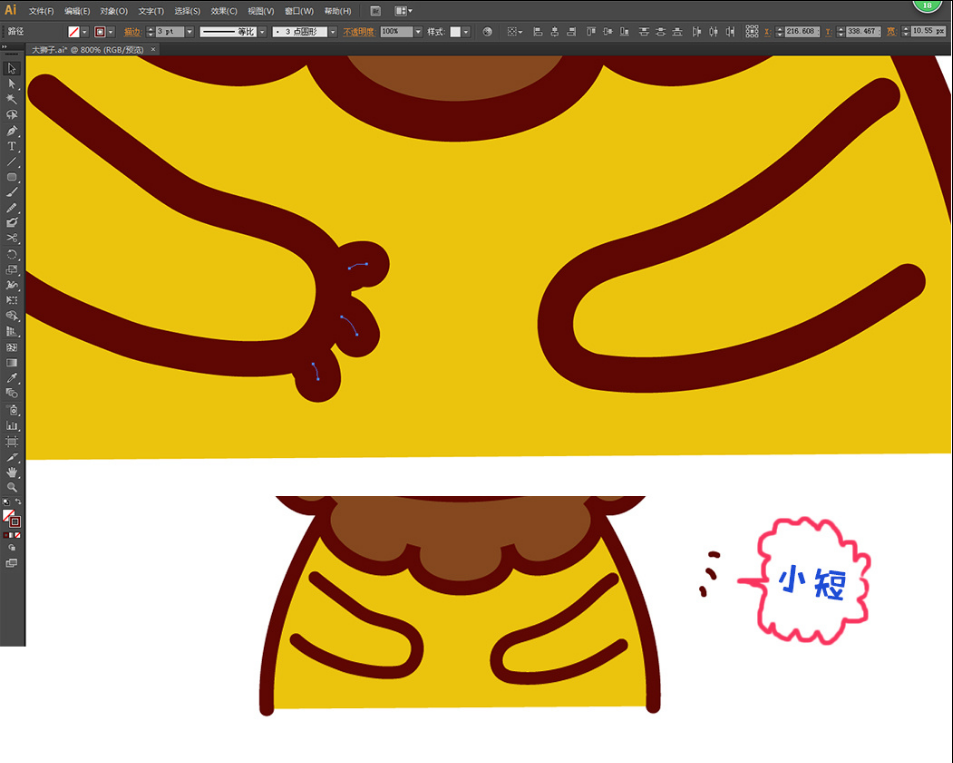
这个时候只需要用画笔工具画上“三个小短”就可以了
很多四格漫画基本都是这种画笔工具画出来的,便于随时修改

我在首页的时候爪子上的三个小短就是用的这三个哦!
感觉好可爱,尾巴的方法也是酱紫的
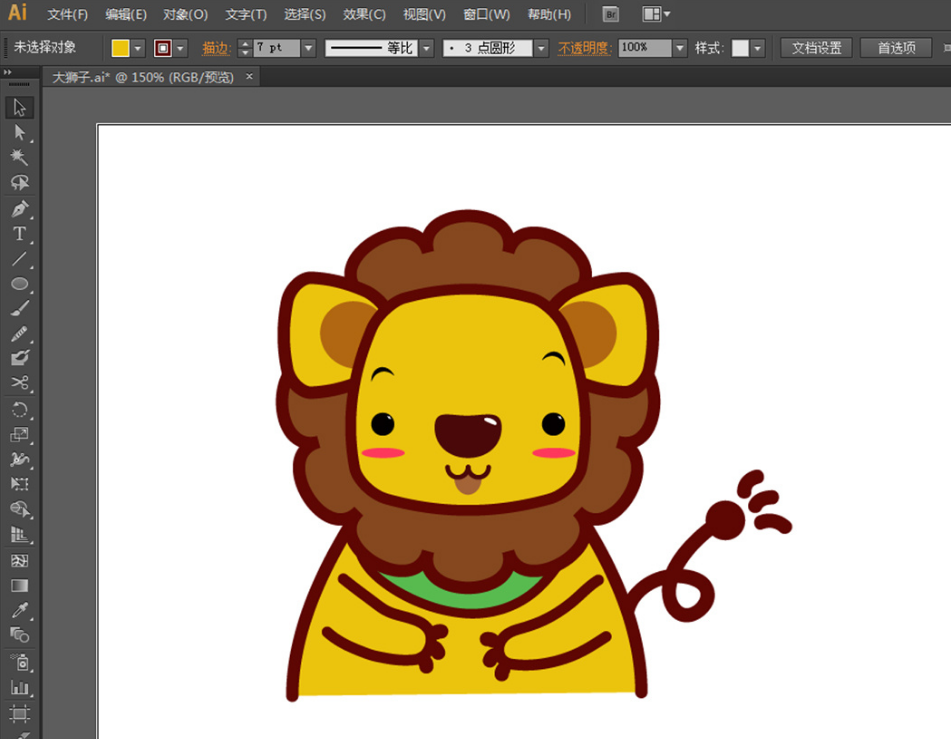
哒哒!基本我们的小狮子就完成啦~
加点装饰什么的,来个小纱巾,有点像BB的小兜兜

来点小小的装饰,基本我们的小狮子就画完略!
拖了好久,还是出来啦,希望对大家有帮助哦~
END